win7看不到win10共享 如何彻底解决win10局域网共享无法访问问题
近年来随着Windows 10系统的普及,许多用户在局域网共享时遇到了一些问题,其中最常见的就是Win7无法访问Win10共享文件的情况,这种情况的出现给用户带来了诸多不便,因此有必要找到解决办法来彻底解决Win10局域网共享无法访问的问题。接下来我们将介绍一些有效的解决方法,帮助用户顺利解决这一困扰。
具体步骤:
1.设置“网络位置”win10点击开始后选择设置按钮,win7设置网络位置可参照其他网络经验。过程相似在此不再重复。
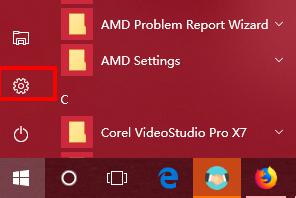
2.选择“网络和Internet”
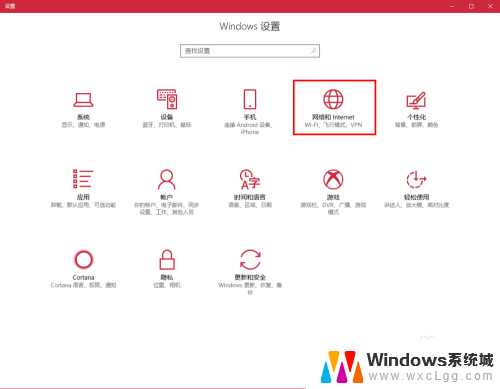
3.选择“更改连接属性”
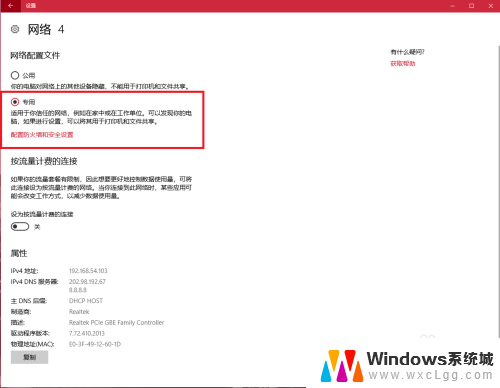
4.确保选择了“专用”网络,到此win10网络位置设置完成。win7的电脑将网络位置选择为工作或家庭网络即可,建议选择工作网络。
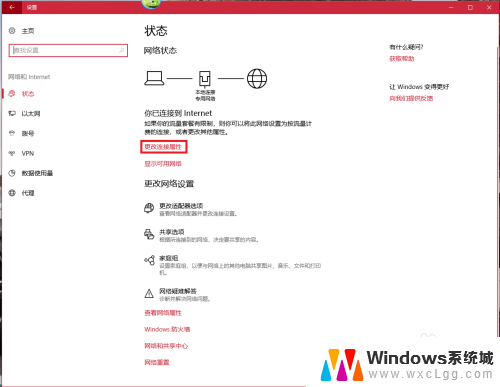
5.设置win10工作组,“此电脑”鼠标右键选择“属性”
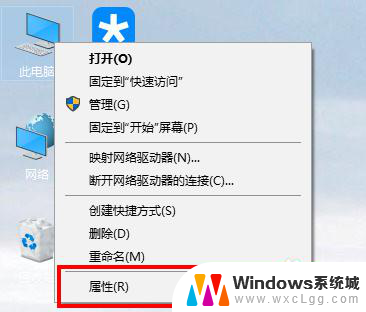
6.选择“更改设置”
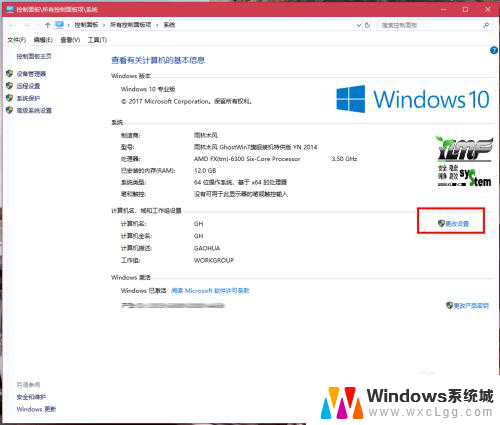
7.选择“网络ID”
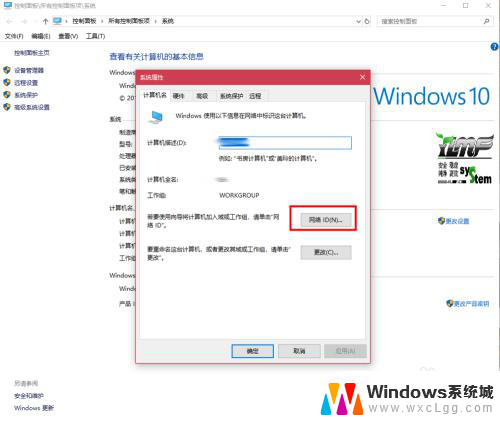
8.选择第一个选项
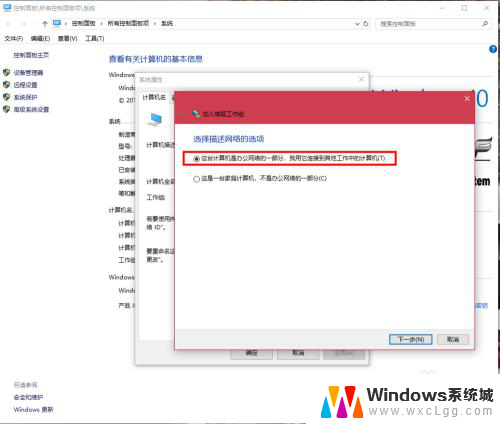
9.如果局域网内没有设置“域”选择“公司使用没有域的网络”
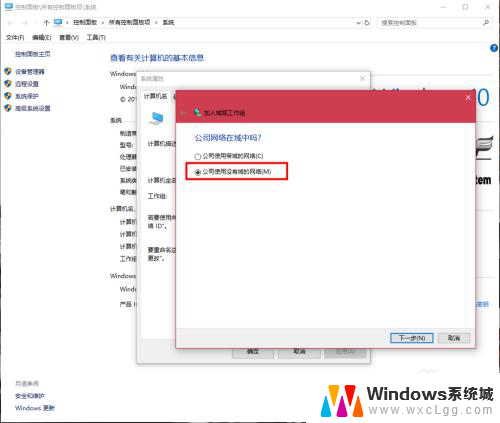
10.输入工作组的名称,默认为“WORKGROUP”,需要共享的电脑必须保证工作组名称一致。
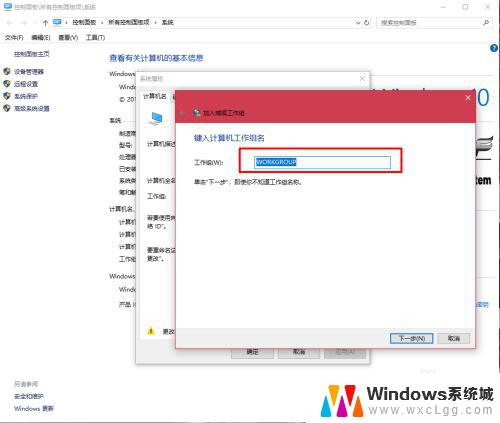
11.完成设置,点击“去顶”,重启电脑。至此只要将电脑的“高级共享设置”选择为“启用网络发现”和“启用文件和打印机共享”,其他电脑即可添加共享打印机和网络硬盘。共享网络打印机和文件或者硬盘的方法,网上有很多可自行参照。
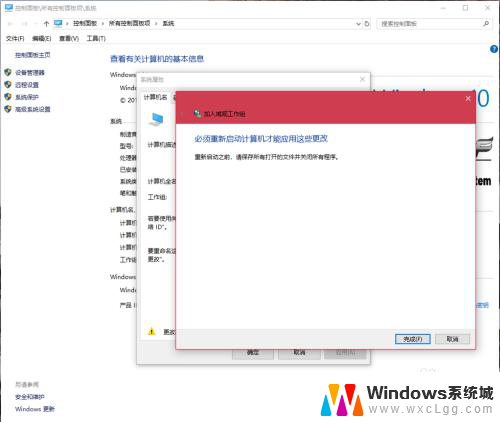
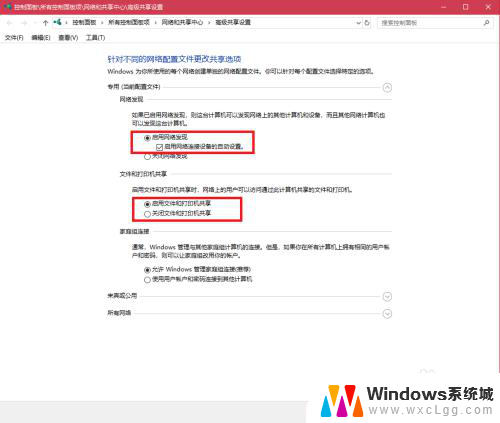
以上就是关于win7看不到win10共享的全部内容,如果有出现相同情况的用户,可以按照以上方法来解决。
win7看不到win10共享 如何彻底解决win10局域网共享无法访问问题相关教程
-
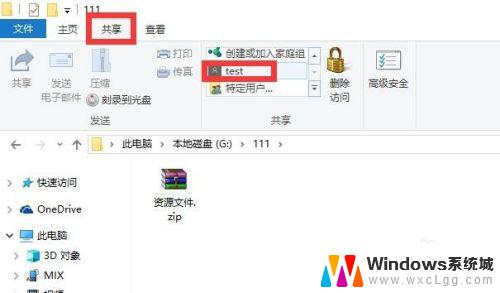 win10局域网访问权限设置 Win10局域网共享文件权限设置
win10局域网访问权限设置 Win10局域网共享文件权限设置2023-10-30
-
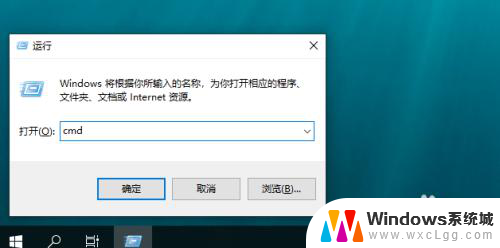 共享文件夹怎么进 win10局域网共享文件夹访问
共享文件夹怎么进 win10局域网共享文件夹访问2024-03-05
-
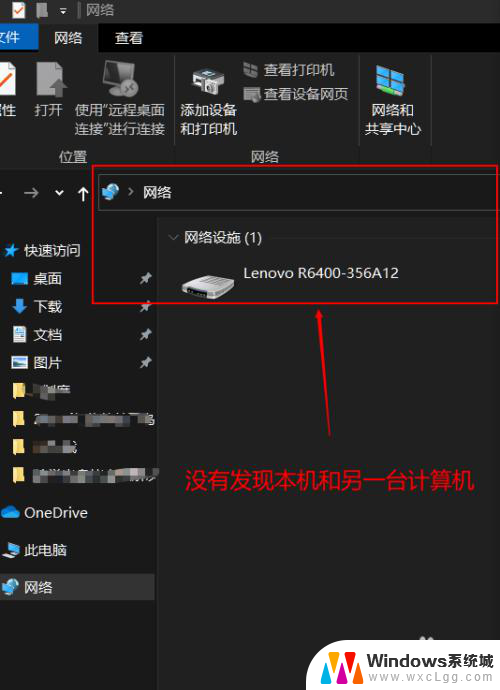 win10网络里看不到共享的电脑 Win10 网络共享看不到局域网内其他电脑的解决方法
win10网络里看不到共享的电脑 Win10 网络共享看不到局域网内其他电脑的解决方法2024-03-17
-
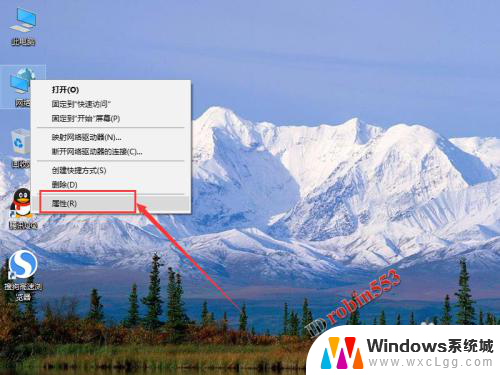 win10怎么连接局域网共享文件夹 Win10局域网内文件夹共享教程
win10怎么连接局域网共享文件夹 Win10局域网内文件夹共享教程2024-02-19
-
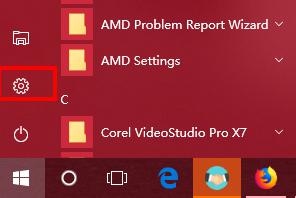 win10局域共享 win10、win7局域网共享文件夹配置
win10局域共享 win10、win7局域网共享文件夹配置2023-10-13
-
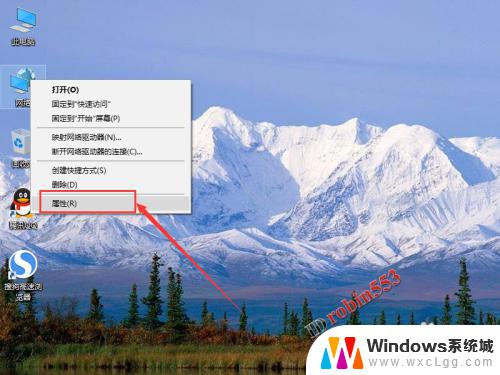 win10文件夹局域网共享 如何在Win10局域网内共享文件夹
win10文件夹局域网共享 如何在Win10局域网内共享文件夹2023-10-04
- 共享文件电脑关机无法共享怎么解决 win10无法共享文件夹网络连接问题
- 电脑访问共享文件夹 win10共享文件夹访问方法
- 共享局域网怎么设置 Win10局域网文件共享设置详解
- 局域网共享win10 Win10局域网文件共享设置步骤
- win10怎么更改子网掩码 Win10更改子网掩码步骤
- 声卡为啥没有声音 win10声卡驱动正常但无法播放声音怎么办
- win10 开机转圈圈 Win10开机一直转圈圈无法启动系统怎么办
- u盘做了系统盘以后怎么恢复 如何将win10系统U盘变回普通U盘
- 为什么机箱前面的耳机插孔没声音 Win10机箱前置耳机插孔无声音解决方法
- windows10桌面图标变白了怎么办 Win10桌面图标变成白色了怎么解决
win10系统教程推荐
- 1 win10需要重新激活怎么办 Windows10过期需要重新激活步骤
- 2 怎么把word图标放到桌面上 Win10如何将Microsoft Word添加到桌面
- 3 win10系统耳机没声音是什么原因 电脑耳机插入没有声音怎么办
- 4 win10怎么透明化任务栏 win10任务栏透明效果怎么调整
- 5 如何使用管理员身份运行cmd Win10管理员身份运行CMD命令提示符的方法
- 6 笔记本电脑连接2个显示器 Win10电脑如何分屏到两个显示器
- 7 window10怎么删除账户密码 Windows10删除管理员账户
- 8 window10下载游戏 笔记本怎么玩游戏
- 9 电脑扬声器不能调节音量大小 Win10系统音量调节功能无法使用
- 10 怎么去掉桌面上的图标 Windows10怎么删除桌面图标